- 30 Dec 2024
- 1 Minuto para leer
- Colaboradores

- Impresión
- OscuroLigero
- PDF
Integración de Grabador Vivotek con Cámaras Tapo (TP-Link)
- Actualizado en 30 Dec 2024
- 1 Minuto para leer
- Colaboradores

- Impresión
- OscuroLigero
- PDF

En el ámbito de la seguridad y la videovigilancia, la interoperabilidad entre distintos dispositivos es esencial para crear sistemas de vigilancia eficientes y efectivos. El grabador Vivotek, conocido por su robustez y funcionalidades avanzadas, y las cámaras Tapo de TP-Link, que destacan por su facilidad de uso y características inteligentes, son opciones populares en el mercado.
Este documento se centra en la integración de un grabador Vivotek con cámaras Tapo de TP-Link, proporcionando una guía práctica para conectar y configurar ambos dispositivos. Exploraremos los pasos necesarios para asegurar una integración fluida, incluyendo la configuración de red, el ajuste de parámetros y la verificación de la conexión. El objetivo es garantizar que puedas aprovechar al máximo las capacidades de ambos dispositivos, optimizando así tu sistema de videovigilancia.
Abre la aplicación Tapo en tu teléfono y asegúrate de que la cámara esté configurada con un usuario y contraseña, puedes ver la guía para configurarla. Puedes verificarlo a través de la vista en vivo desde la app.
Paso 1.- Conecta el grabador Vivotek a tu red local mediante un cable Ethernet.
Obtén la dirección IP del grabador desde el menú de configuración de red del dispositivo o utilizando el software de descubrimiento proporcionado por Vivotek.
Abre tu navegador web y escribe la dirección IP del grabador en la barra de direcciones. Inicia sesión introduciendo las credenciales predeterminadas (generalmente "admin" para ambos campos) o las que hayas configurado.
Una vez dentro, realiza los ajustes necesarios desde el panel de administración
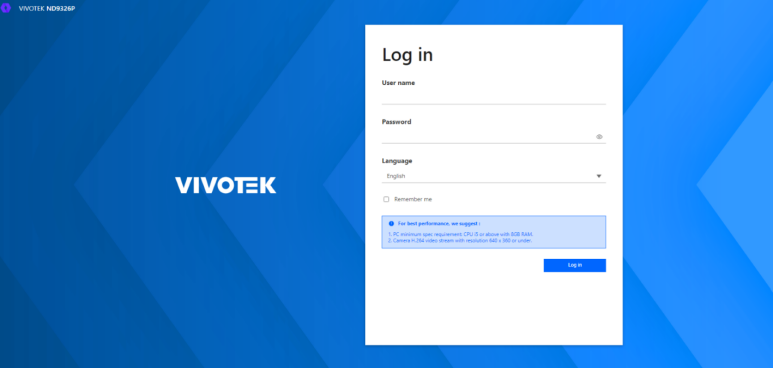
Al ingresar a la interfaz, dirígete a la sección de configuración. Luego, selecciona la opción de cámaras para proceder con la configuración de tus dispositivos de vigilancia.
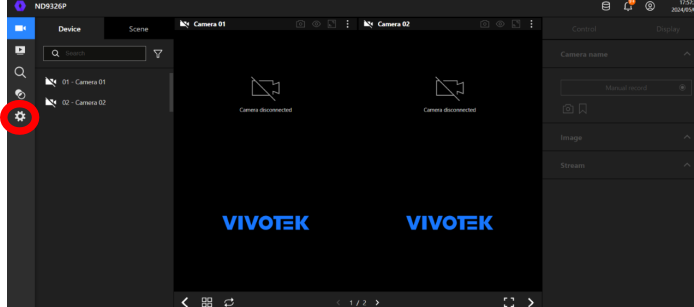
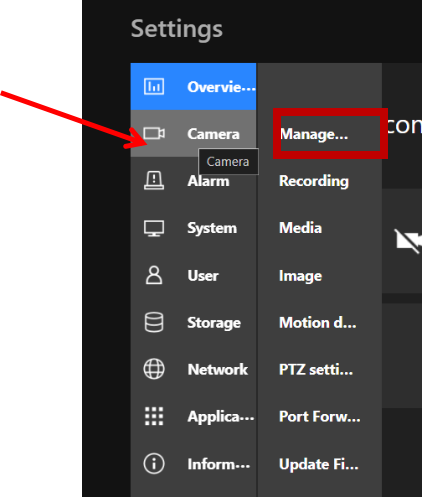
Paso2.- Esto te llevará a la sección correspondiente, donde deberás hacer clic en el botón "+" para añadir nuevas cámaras o configurar opciones adicionales.
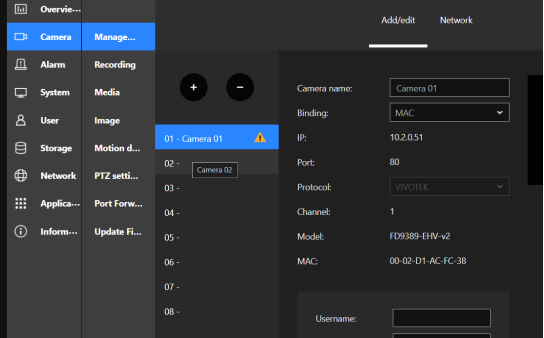
En la sección de configuración, selecciona la opción para agregar una nueva cámara IP. Introduce la dirección IP que obtuviste previamente mediante la aplicación, especifica el puerto de video como 2020 y elige el protocolo ONVIF. Luego, ingresa las credenciales de acceso de la cámara Tapo.
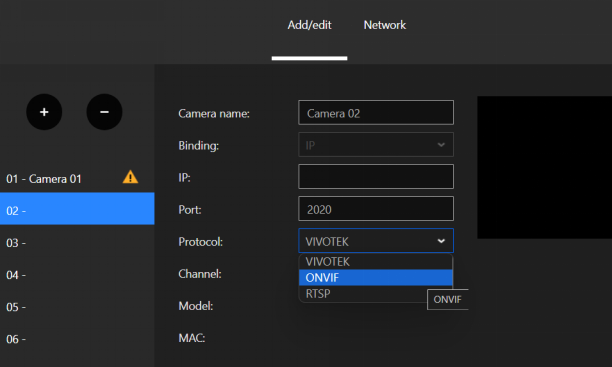
Paso3.- Usuario y contraseña configurados en la aplicación Tapo
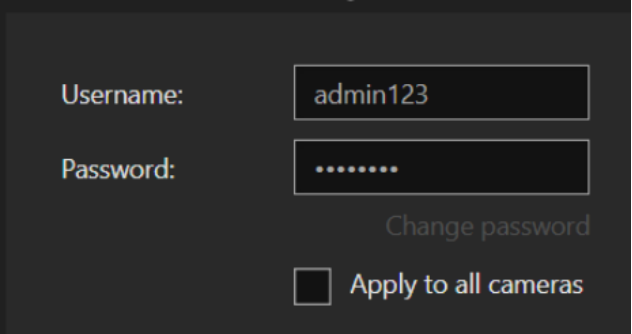
Guarda la configuración y permite que el grabador Vivotek establezca la conexión con la cámara Tapo. Una vez que la integración sea exitosa, podrás visualizar la transmisión de video de la cámara Tapo directamente en la interfaz del grabador Vivotek.
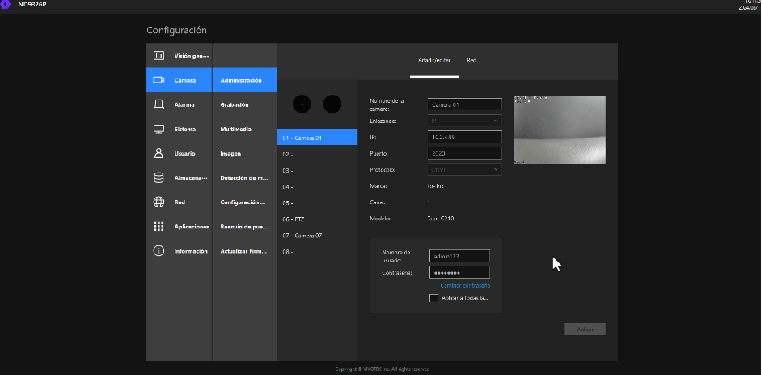

.png)


.png)